Die textobjekt-position anpassen – Grass Valley EDIUS Pro v.7.4 Benutzerhandbuch
Seite 379
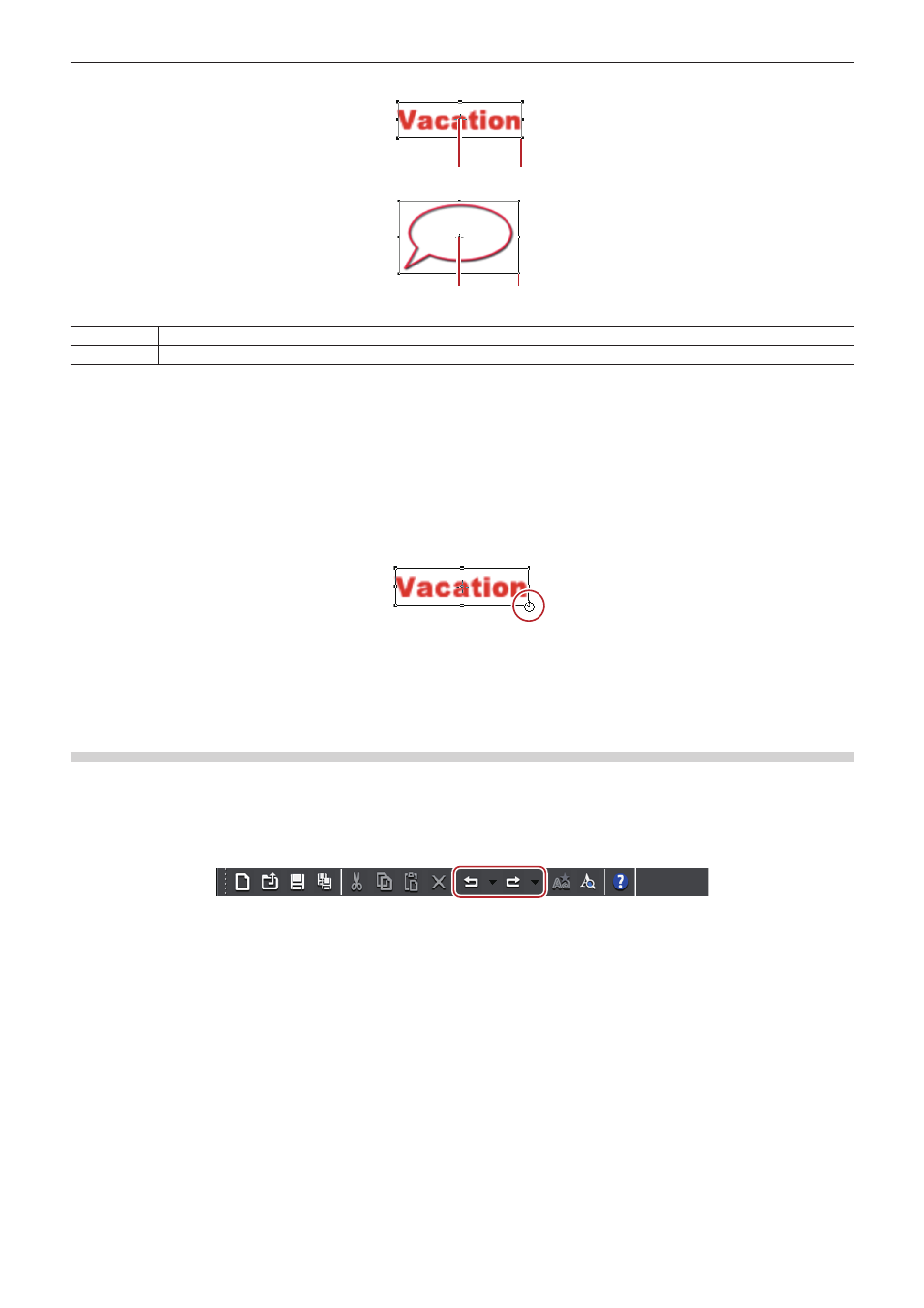
Kapitel 8 Titel-Erstellung — Quick Titler
379
Um ein Textobjekt zu rotieren, ziehen Sie eine Ecke des Objektrahmens.
(1)
(2)
(1)
(2)
(1)
Mittelpunktgriff
(2)
Operationspunkt
1)
Während Sie den [Strg] Key gedrückt halten, platzieren den Mauscursor über einen
Operationspunkt.
f
Wenn Sie den Mauscursor über einen Mittelpunktgriff platzieren, verändert sich dessen Form und Sie können ihn ziehen, um die
Rotationsachse zu bewegen. Um die Rotationsachse auf den Mittelpunkt zurückzusetzen, klicken Sie auf den Hintergrund, um das
ausgewählte Textobjekt abzuwählen.
2)
Wenn der Mauscursor seine Form verändert, beginnen Sie zu ziehen.
2
f
Beim Rotieren mit gedrückt gehaltener [Shift]-Taste rotiert das Textobjekt in 15-Grad Schritten. Beim Rotieren mit gedrückt gehaltener
[Alt]-Taste rotiert das Textobjekt um den Mittelpunkt der entgegengesetzten Ecken.
Operationen rückgängig machen/Operationen wiederherstellen
Sie können eine ausgeführte Operation rückgängig machen oder eine rückgängig gemachte Operation wiederherstellen. Es werden bis zu
10 rückgängig gemachte Vorgänge und 10 wiederhergestellte Vorgänge gespeichert. Sie können aus der Liste der gespeicherten Vorgänge
wählen, ob ein Vorgang rückgängig gemacht oder wiederhergestellt werden soll.
1)
Klicken Sie auf [Rückgängig] oder [Wiederherstellen] in der Dateiwerkzeugleiste.
1
Alternative
f
Rückgängigmachen eines Vorgangs:
[Strg] + [Z]
f
Wiederherstellen eines Vorgangs:
[Strg] + [Y]
2
f
Durch Anklicken der [Rückgängig]- oder [Wiederherstellen]-Listenschaltfläche wird eine Liste der 10 durchgeführten Vorgänge angezeigt.
Sie können wählen, wie viele Vorgänge rückgängig gemacht oder wiederhergestellt werden sollen.
Die Textobjekt-Position anpassen
2
f
EDIUS kann benutzt werden, um das Layout eines Titelclips zu konfigurieren.